Apple Beta 版软件计划、客户播种计划和 iOS Developer Program 的成员可以使用 iOS Beta 版。下文介绍了在 iPhone、iPad 或 iPod touch 上安装 iOS Beta 版之前和之后应进行的操作。
更新到 Beta 版软件之前的设备准备工作
安装 iOS Beta 版之前,使用这一部分在 iTunes 中备份您的设备,然后归档或拷贝您的备份。如果您要在更新 iOS Beta 版后回到当前版本的 iOS,只能使用归档或拷贝的 iTunes 备份。
- 确保您使用的是最新版本的 iTunes。
- 将您的设备连接到电脑,然后打开 iTunes。
- 如果您想存储 iOS 设备或 Apple Watch 上的“健康”和“健身记录”数据,则需要对备份进行加密:选中“给 [设备] 备份加密”方框并设置一个能够记住的密码。
将密码写下来妥善保管,因为没有这个密码将无法恢复 iTunes 备份。
如果不需要存储“健康”和“健身记录”数据,则可进行不加密的备份。只需点按“立即备份”。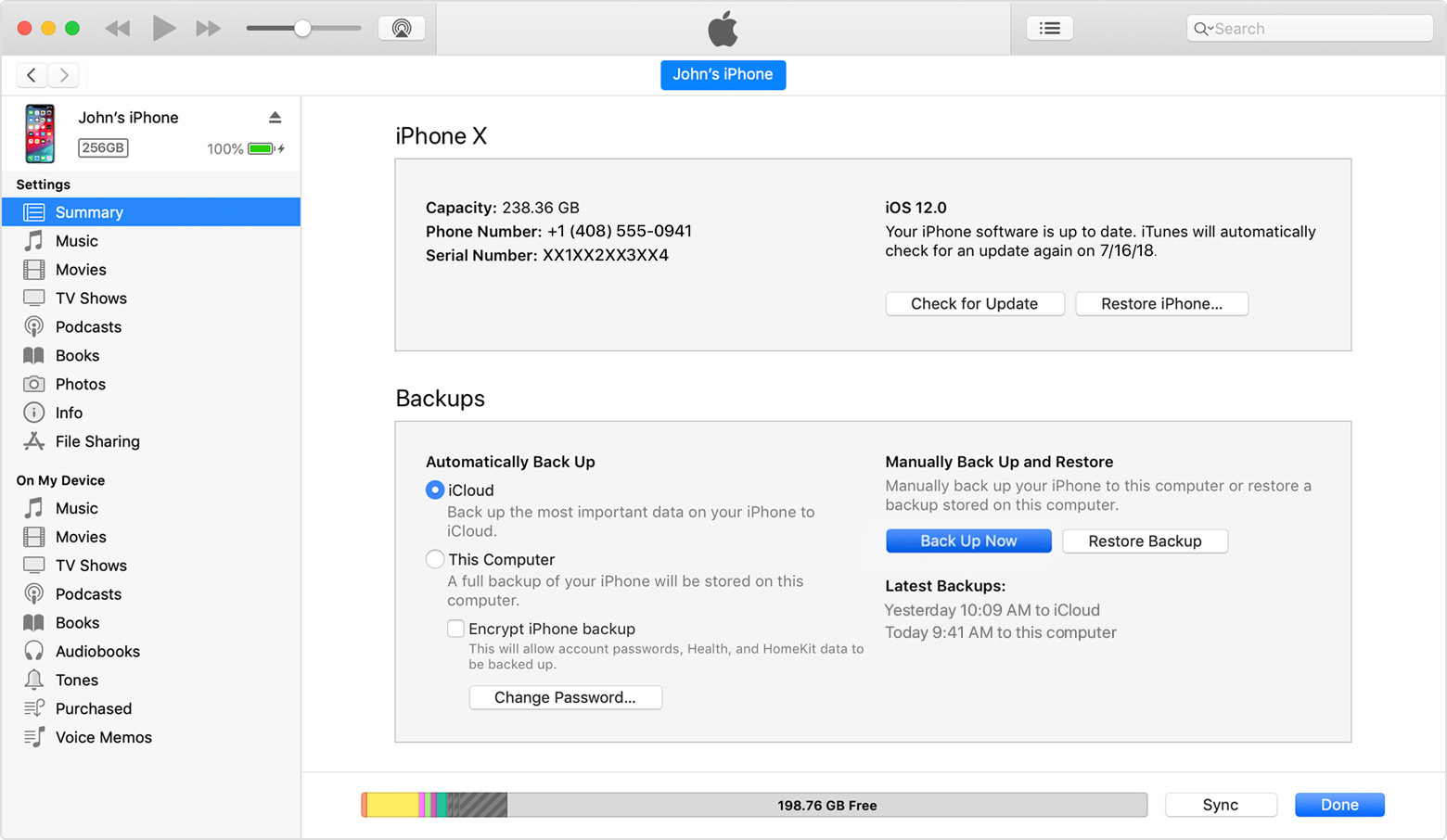
- 等待备份完成。然后前往电脑上的“iTunes”>“偏好设置”>“设备”。
- 归档或拷贝备份:如果您使用的是 Mac,请按住 Control 键并点按刚刚完成的备份,然后选取“归档”。如果您使用的是 Windows,请找到您的备份并进行拷贝,然后将拷贝的副本存储到其他位置。如果您决定重新使用当前版本的 iOS,将需要用到这个归档或拷贝的备份。
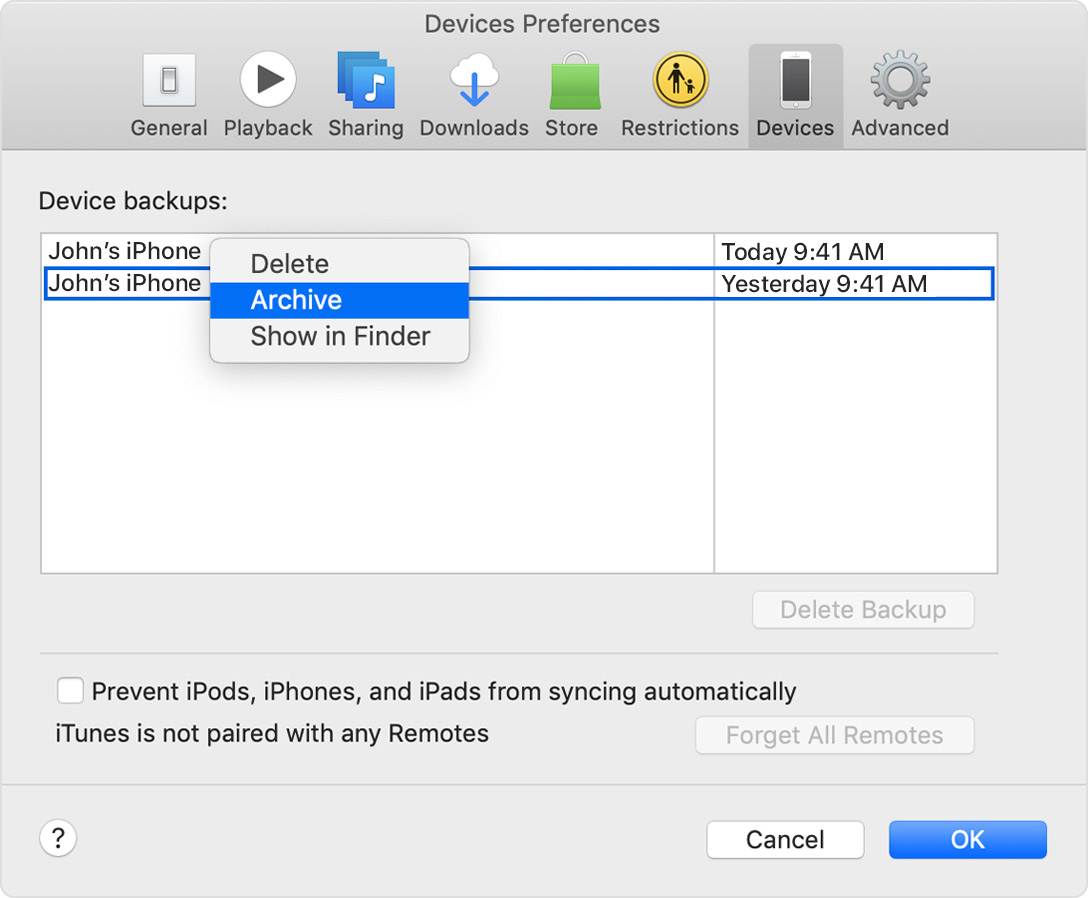
- 现在,您可以安装 iOS Beta 版了。请务必使 iOS Beta 版保持最新状态。要了解更多信息,请阅读以下部分。


在系统提醒有新的 iOS 更新可用时进行更新
如果出现这个提醒,则表示您设备上的 iOS Beta 版已过期,您需要进行更新。轻点“设置”>“通用”>“软件更新”并安装更新。
没有看到可用更新?请按照下一部分的说明更新到已完成测试的非 Beta 版 iOS。或者,如果您已经移除了 Beta 版描述文件,请在 Public Beta 版计划或开发者 Beta 版计划中重新注册您的设备。

卸载 iOS Beta 版
要卸载 iOS Beta 版,您必须抹掉您设备上的数据并进行恢复。如果您有归档的备份*,随后可以从这个备份再次进行设置。以下是操作步骤:
- 检查您使用的是不是最新版本的 iTunes。
- 将您的设备连接到电脑,然后按照以下说明将设备置于恢复模式:
- 对于 iPhone 8 或更新机型:按下再快速松开调高音量按钮。按下再快速松开调低音量按钮。然后,按住侧边按钮,直到您看到恢复模式屏幕。
- 对于 iPhone 7 或 iPhone 7 Plus:同时按住睡眠/唤醒按钮和调低音量按钮。看到 Apple 标志时,不要松开按钮。继续按住这两个按钮,直到您看到恢复模式屏幕。
- 对于 iPhone 6s 及更早机型、iPad 或 iPod touch:同时按住睡眠/唤醒按钮和主屏幕按钮。看到 Apple 标志时,不要松开按钮。继续按住这两个按钮,直到您看到恢复模式屏幕。
- 在“恢复”选项出现点按它。这样会抹掉设备并安装最新的非 Beta 版 iOS。
- 等待恢复完成。系统提示时,输入您的 Apple ID 和密码,这会停用激活锁。如果恢复流程无法完成,请了解该怎么做。
恢复完成后,您可以从归档的备份设置您的设备,这个备份应该来自较低版本的 iOS。
如果您备份的设备装有 iOS Beta 版,则备份无法在较低版本的 iOS 中使用。例如,如果您从 iOS 12 Beta 版回到 iOS 11.4.1,则使用 iOS Beta 版时创建的备份将无法恢复。应使用您在安装 iOS Beta 版前所做的备份进行恢复。

进一步了解
进一步了解有关 Apple Beta 版软件计划或 iOS 开发者计划的信息。
from https://support.apple.com/zh-cn/HT203282
No comments:
Post a Comment